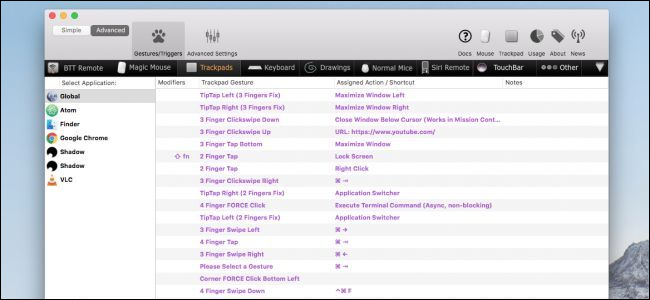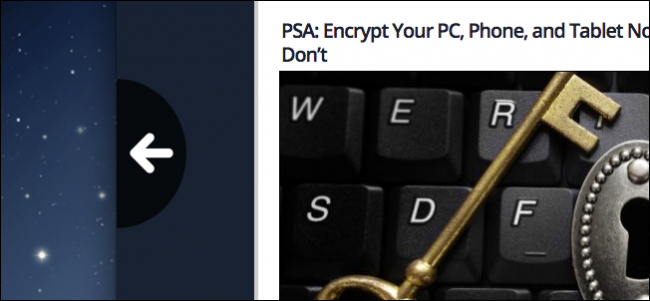يستخدم نظام OS X إيماءات اللمس إلى الأفضلتسهيل التنقل والسماح للمستخدمين بتسريع المهام الشاقة عادة بطريقة سريعة ومريحة. اليوم ، نريد أن نعرض عليك بعض الحيل الرائعة لاستخدام الإيماءات في جزء معاينة Finder.
الباحث لديه كل أنواع الخدع الرائعةكم. على سبيل المثال ، يمكنك تخصيص طرق عرض المجلد الخاصة به مما يسمح لك بتغيير حجم الرموز والترتيبات ، أو يمكنك تعديل الشريط الجانبي بحيث يتوافق مع رغبتك.
واحدة من الميزات الأخرى لطيفة من Finderجزء المعاينة ، والذي يتيح لك رؤية محتوى الملف دون فتحه. يمكنك استخدام ميزة "البحث السريع" عن طريق تمييز ملف والضغط على مفتاح المسافة ، ولكن من الواضح أن جزء المعاينة يسمح لك ببساطة بالنقر فوق الملفات في Finder دون أي ضغطات إضافية على المفاتيح.
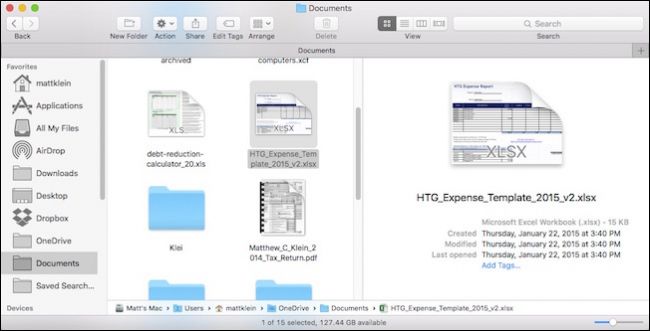
ولكن ، يحتوي جزء المعاينة على قوى أخرى ربما لم تكن تعرفها. مع بعض الإيماءات ، يمكنك البحث في ملفات الوسائط المتعددة ، والضغط على تكبير الصور ، والتمرير خلال المستندات.
دعنا نلقي نظرة على قدرات جزء المعاينة هذه وشرح كيفية تسخيرها لتحسين تجربة Finder.
أولاً ، إذا كان جزء المعاينة مختبئًا ، فيمكنك إظهاره من قائمة "عرض" أو استخدام اختصار لوحة المفاتيح Shift + Command + P.

مع عرض جزء المعاينة الآن ، لنجد بعض الملفات التي يمكننا معالجتها باستخدام الإيماءات.
إليك ملف PDF. كما ترى ، يمكننا عرض المستند بالكامل من جزء المعاينة ، ولكن إذا قمت بالقرص بإصبعين على لوحة التعقب ، فيمكنك التكبير والتصغير.

تعمل هذه القدرة على الضبط والتمرير بشكل جيد مع الصور ، كما يمكنك أن تتخيل.

البحث في مقاطع الفيديو باستخدام جزء المعاينةهي خدعة صغيرة ممتعة أيضًا ، حيث تتيح لك الدخول عبر مقاطع الفيديو حتى تتمكن من العثور على هذا المشهد الحاسم أو المفضل دون الاضطرار إلى فتح كل ملف في نافذة التطبيق المنفصلة الخاصة به. ما عليك سوى التمرير فوق معاينة Finder واسحب إصبعين إلى اليمين أو اليسار للتنظيف للأمام أو للخلف على التوالي.

يمكنك تتبع التقدم المحرز الخاص بك من خلال الفيديو باستخدام المؤشر في وسط معاينة الفيديو. ضع في اعتبارك أنه يمكنك أيضًا القيام بذلك مع ملفات الوسائط الأخرى ، بما في ذلك الصوت.
القدرة على استخدام جزء المعاينة للتكبير ويمكن أن توفر لك السرعة خلال الملفات الكثير من الوقت ، خاصةً إذا كان لديك الكثير من الملفات المتشابهة. لا يوجد شيء آخر أكثر إحباطًا أو إرهاقًا من الاضطرار إلى استعراض العديد من الملفات واحدًا تلو الآخر في محاولة للعثور بالضبط على الملف الذي تبحث عنه.